计算机网络实验报告.docx
《计算机网络实验报告.docx》由会员分享,可在线阅读,更多相关《计算机网络实验报告.docx(21页珍藏版)》请在冰豆网上搜索。
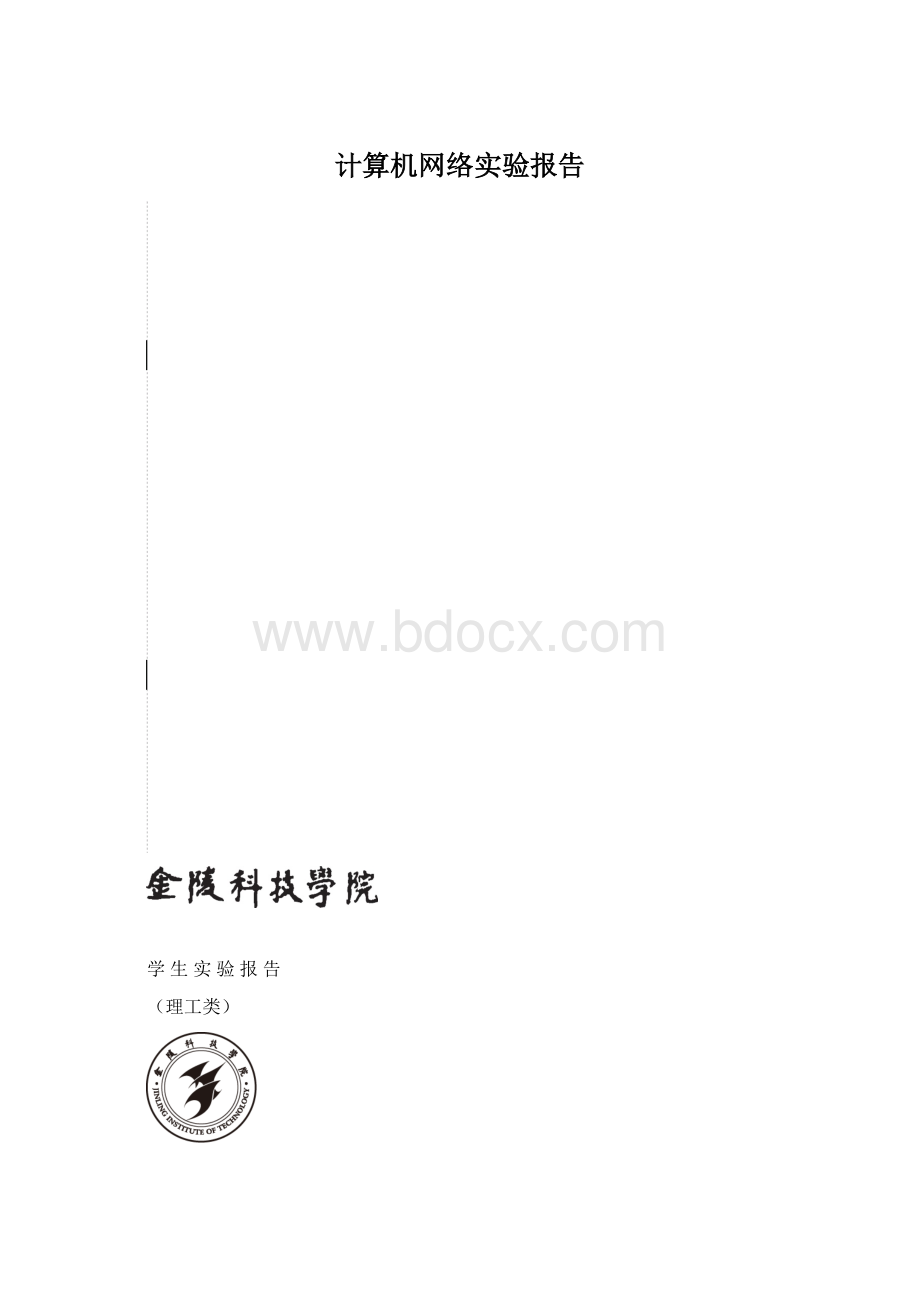
计算机网络实验报告
学生实验报告
(理工类)
课程名称:
计算机网络与通信专业班级:
学生学号:
学生姓名:
所属院部:
指导教师:
古秋婷
2013——2014学年第1学期
金陵科技学院教务处制
实验报告书写要求
实验报告原则上要求学生手写,要求书写工整。
若因课程特点需打印的,要遵照以下字体、字号、间距等的具体要求。
纸张一律采用A4的纸张。
实验报告书写说明
实验报告中一至四项内容为必填项,包括实验目的和要求;实验仪器和设备;实验内容与过程;实验结果与分析。
各院部可根据学科特点和实验具体要求增加项目。
填写注意事项
(1)细致观察,及时、准确、如实记录。
(2)准确说明,层次清晰。
(3)尽量采用专用术语来说明事物。
(4)外文、符号、公式要准确,应使用统一规定的名词和符号。
(5)应独立完成实验报告的书写,严禁抄袭、复印,一经发现,以零分论处。
实验报告批改说明
实验报告的批改要及时、认真、仔细,一律用红色笔批改。
实验报告的批改成绩采用百分制,具体评分标准由各院部自行制定。
实验报告装订要求
实验批改完毕后,任课老师将每门课程的每个实验项目的实验报告以自然班为单位、按学号升序排列,装订成册,并附上一份该门课程的实验大纲。
实验项目名称:
网络命令的使用实验学时:
2
同组学生姓名:
实验地点:
工科楼B407
实验日期:
2013.11.4实验成绩:
批改教师:
批改时间:
一、实验目的和要求
1、了解常用网络命令的工作原理
2、掌握常用网络命令的使用。
二、实验仪器和设备
能够接入的Internet局域网,Windows2003/XP操作系统。
三、实验内容与过程
1、Ping命令
2、Netstat命令
3、ipconfig命令
4、ARP命令
5、Tracert命令
6、NBtstat命令
【实验过程】
1、Ping命令
(1)Ping127.0.0.1
(2)Ping本机IP地址
Ping192.168.1.36
(3)Ping局域网内其他IP地址
Ping192.168.1.38
(4)ping
(5)ping–a
2、Netstat命令
(1)Netstat–e
(2)Netstat–r
3、ipconfig命令
(1)ipconfig
(2)ipconfig–all
4、ARP命令
(1)Arp–a
5、Tracert命令
(1)Tracert
(2)Tracert
6、NBtstat命令
(1)Nbtstat–a192.168.38
四、实验结果与分析
例如:
1、Ping命令
(1)Ping127.0.0.1
(2)Ping本机IP地址
Ping192.168.1.36
(3)Ping局域网内其他IP地址
Ping192.168.1.38
(4)ping
(5)ping–a
2、Netstat命令
(1)、Netstat–e
(2)Netstat–r
3、ipconfig命令
(1)ipconfig
(2)ipconfig–all
4、ARP命令
(1)Arp–a
(2)Arp–d192.168.36
5、Tracert命令
(1)Tracert
(2)Tracert
6、NBtstat命令
(1)Nbtstat–a192.168.38
六、实验心得
通过这次实验了解到了,有些操作可以不通过界面来设置还可以通过命令的形式实现。
在做删除命令时,删掉后要让同学重新ping一下我的本机ip地址。
在在输入时按错了一个字母导致输出时显示没有此命令。
看了很久都不知道原因,再次翻书时,才发现,所以在做实验时,一定要把书仔细阅读,对于实验的结果,不懂的要学会互相请教。
实验项目名称:
制作双绞线实验学时:
2
同组学生姓名:
实验地点:
工科楼B407
实验日期:
2013.11.11实验成绩:
批改教师:
批改时间:
一、实验目的和要求
1、了解LAN中常用的几种传输介质、连接器的性能及各自特点。
2、学习并掌握双绞线、同轴电缆网线的制作和掌握网线制作工具,电缆测试仪的使用。
3、掌握T568A和T568B两种线序标准,掌握双绞线的直通线和交叉线制作过程及应用
5、独立制作一根合格的双绞线网线,进行连通性测试,并给出本实验的实验报告。
二、实验仪器和设备
5类双绞线,RJ-45水晶头,剥线钳、压线钳、双绞线测线器。
三、实验内容与过程
1、选定制作网线的类型,列出制作双绞线选用的线序标准
2、独立制作一根合格的双绞线,并写出制作的过程
3、测试双绞线的连通性。
【实验过程】
1、选定双绞线类型,列出选用的线序标准
选择做的是交叉线一头568B标准(白橙,橙,白绿,蓝,白蓝,绿,白棕,棕),一头是568A标准(白绿,绿,白橙,蓝,白蓝,橙,白棕,棕)。
2、制作的过程
(1)用压线钳的拨线口将5类线的外保护套划开。
(2)将划开的外保护套拨去
(3)把四对线分别解开至外保护管端口处,按照一头B的标准(橙,橙,白绿,蓝,白蓝,绿,白棕,棕),按颜色将导线按顺序排好。
(4)将8根导线平坦整齐地的平行排列,用指甲固定导线,导线间不留空隙。
(5)剪断电缆线,保证整齐。
(6)将剪断的线缆放入水晶头,水晶头金属片的一面朝向我。
将缆线用力压在水晶头里。
(7)再次的确认导线的顺序,没有问题,就将插头放入压线钳的压力槽内,双手紧
握压线钳的手柄,用力压紧。
这样一头的水晶头就做好了。
四、实验结果与分析
我的B标准做好了和同学的A标准测试时连通的,但有几个信号微弱,可能是线没有用力往水晶头压的原因。
我们的交叉线用于同一个设备之间的通信。
五、实验心得
在开始做的时候外层的皮拧了几次没有下来,怕里面的导线被剪坏,所以在剥皮的时候要力度适中,在排序的时候线序颜色一定要正确,,而且线排的要整齐,否则压的时候线在水晶头里,线序会乱,也会导致网线做到有问题。
把线放进水晶头时水晶有金属片的一面要朝向自己的一面,然后再压的时候要用力压紧,听到咔嚓声,表明压紧了。
实验项目名称:
局域网组建实验学时:
2
同组学生姓名:
实验地点:
工科楼B407
实验日期:
2013.11.18实验成绩:
批改教师:
批改时间:
一、实验目的和要求
1、了解局域网(对等网络)的概念、局域网的拓扑结构和特点
2、掌握网卡、双绞线和交换机等网络硬件设备之间的连接与应用。
3、掌握仿真PacketTracer5.0软件,并利用该软件完成局域网的组建
4、给出本实验的实验报告。
二、实验仪器和设备
PIII以上配置的计算机,安装有windows2000server操作系统,LAN环境,PacketTracer5.0软件。
三、实验内容与过程
1、利用PacketTracer5.0软件组建一个包括4-5台计算机的对等网;
2、为每台计算机拟定计算机的名称,设置TCP/IP协议的参数,并列出使用IP地址、子网掩码、MAC地址等配置参数,IP地址建议使用专用IP地址;
3、利用Ping命令检测网络的连通性。
【实验过程】
1、PacketTracer5.0安装,启动PacketTracer5.0
安装完成后汉化,步骤是
将语言包“chinese.ptl”复制到文件安装目录下的“languages”目录下。
打到PT5.3,选择“Options>>preferences”,在下面“SelectLanguage”中选择“chinese.ptl”,点击“ChangeLanguage”
重启之后,汉化成功。
2利用PacketTracer5.0构建一个对等网,绘出网络拓扑图。
3、设置每一台主机的IP地址、子网掩码,默认网关。
主机名
IP地址
子网掩码
默认网关
Xbx1
192.168.2.5
2555.255.255.0
192.168.2.100
Xbx2
192.168.2.6
2555.255.255.0
192.168.2.100
Xbx3
192.168.2.7
2555.255.255.0
192.168.2.100
Xbx4
192.168.2.8
2555.255.255.0
192.168.2.100
4、检测网络的连通性。
四、实验结果与分析
1、检测主机1到网络中其他主机的连通性
方法1:
(2)在主机1上检测到到主机2的连通性结果
PC>ping192.168.2.6
Pinging192.168.2.6with32bytesofdata:
Replyfrom192.168.2.6:
bytes=32time=140msTTL=128
Replyfrom192.168.2.6:
bytes=32time=62msTTL=128
Replyfrom192.168.2.6:
bytes=32time=47msTTL=128
Replyfrom192.168.2.6:
bytes=32time=63msTTL=128
Pingstatisticsfor192.168.2.6:
Packets:
Sent=4,Received=4,Lost=0(0%loss),
Approximateroundtriptimesinmilli-seconds:
Minimum=47ms,Maximum=140ms,Average=78ms
(3)在主机1上检测到到主机3的连通性结果
PC>ping192.168.2.7
Pinging192.168.2.7with32bytesofdata:
Replyfrom192.168.2.7:
bytes=32time=94msTTL=128
Replyfrom192.168.2.7:
bytes=32time=62msTTL=128
Replyfrom192.168.2.7:
bytes=32time=62msTTL=128
Replyfrom192.168.2.7:
bytes=32time=63msTTL=128
Pingstatisticsfor192.168.2.7:
Packets:
Sent=4,Received=4,Lost=0(0%loss),
Approximateroundtriptimesinmilli-seconds:
Minimum=62ms,Maximum=94ms,Average=70ms
(4)在主机1上检测到到主机4的连通性结果
PC>ping192.168.2.8
Pinging192.168.2.8with32bytesofdata:
Replyfrom192.168.2.8:
bytes=32time=96msTTL=128
Replyfrom192.168.2.8:
bytes=32time=63msTTL=128
Replyfrom192.168.2.8:
bytes=32time=62msTTL=128
Replyfrom192.168.2.8:
bytes=32time=47msTTL=128
Pingstatisticsfor192.168.2.8:
Packets:
Sent=4,Received=4,Lost=0(0%loss),
Approximateroundtriptimesinmilli-seconds:
Minimum=47ms,Maximum=96ms,Average=67ms
2、检测主机2到网络中其他主机的连通性
(1)在主机2上检测到主机3的连通性结果
PC>ping192.168.2.7
Pinging192.168.2.7with32bytesofdata:
Replyfrom192.168.2.7:
bytes=32time=109msTTL=128
Replyfrom192.168.2.7:
bytes=32time=62msTTL=128
Replyfrom192.168.2.7:
bytes=32time=63msTTL=128
Replyfrom192.168.2.7:
bytes=32time=63msTTL=128
Pingstatisticsfor192.168.2.7:
Packets:
Sent=4,Received=4,Lost=0(0%loss),
Approximateroundtriptimesinmilli-seconds:
Minimum=62ms,Maximum=109ms,Average=74ms
(2)在主机2上检测到主机4的连通性结果
PC>ping192.168.2.8
Pinging192.168.2.8with32bytesofdata:
Replyfrom192.168.2.8:
bytes=32time=109msTTL=128
Replyfrom192.168.2.8:
bytes=32time=31msTTL=128
Replyfrom192.168.2.8:
bytes=32time=62msTTL=128
Replyfrom192.168.2.8:
bytes=32time=62msTTL=128
Pingstatisticsfor192.168.2.8:
Packets:
Sent=4,Received=4,Lost=0(0%loss),
Approximateroundtriptimesinmilli-seconds:
Minimum=31ms,Maximum=109ms,Average=66ms
3、检测主机3到网络中其他主机的连通性
(1)在主机3上检测到主机4的连通性结果
PC>ping192.168.2.8
Pinging192.168.2.8with32bytesofdata:
Replyfrom192.168.2.8:
bytes=32time=109msTTL=128
Replyfrom192.168.2.8:
bytes=32time=62msTTL=128
Replyfrom192.168.2.8:
bytes=32time=62msTTL=128
Replyfrom192.168.2.8:
bytes=32time=62msTTL=128
Pingstatisticsfor192.168.2.8:
Packets:
Sent=4,Received=4,Lost=0(0%loss),
Approximateroundtriptimesinmilli-seconds:
Minimum=62ms,Maximum=109ms,Average=73ms
五、实验心得
通过这次的实验学会了交换机的基本配置,要把实验的拓扑图画好,根据图示画出所需,设置网关时要一致。
画图时,交换机要选择正确,以及要选直通线。
实验项目名称:
Web、FTP服务器的配置实验学时:
2
同组学生姓名:
实验地点:
工科楼B407
实验日期:
2013.11.25实验成绩:
批改教师:
批改时间:
一、实验目的和要求
1、掌握默认Web站点的设置和使用
2、掌握如何添加新的Web站点及虚拟目录的设置和使用
3、掌握默认FTP站点的设置和规划
4、掌握默认FTP站点的设置和使用
5、给出本实验的实验报告。
二、实验仪器和设备
PIII以上配置的计算机,安装有windows2000server操作系统,LAN环境。
三、实验内容与过程
1、安装Internet信息服务(IIS)管理器
打开设置-控制面板-管理工具,查看是否有,没有要在添加/删除程序中点击
进入这个界面后点击详细信息后,把其他项都勾上。
点击确定。
下一步之后,选择要安装的相关文件。
2、配置Web服务器
打开Internet信息服务(IIS)管理器,点击默认网站,右击属性,设置网站,和文档
相关信息。
4、配置FTP服务器
打开Internet信息服务(IIS)管理器,点击默认FTP设置,在站点中设置IP地址,
在主目录上设置本地路径。
四、实验结果与分析
这个默认网站设置成功后输入本机的IP地址可以访问本机打开的网页界面;
也可以输入其他同学的网站进行查看。
在客户端访问FTP站点。
输入我的FTP//192.168.1.36就能访问到的站点,页面,这个设置可以像使用Windows资源管理器一样,利用文件复制和粘贴实现文件的上传和下载。
五、实验心得
通过本次的实验学会了默认web站点的设置使用,以及添加新的web站点,默认FTP站点的设置和规划,这样方便的上传文件,共享文件。
在转换格式时,要把文件名写成本机添加的文件名,要保持一致性。
否子打开站点无法访问。